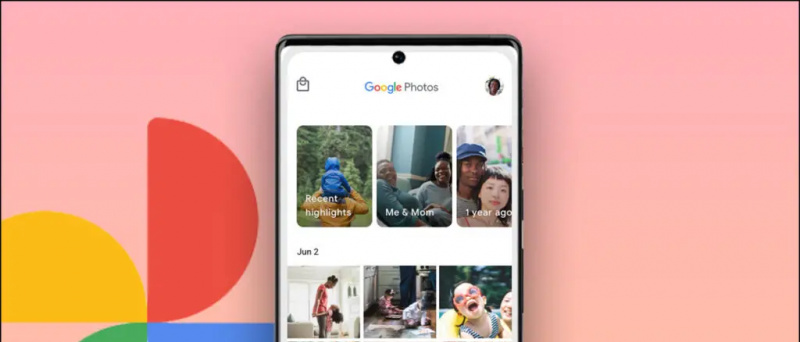Onko Instagram sovellus kaatuu puhelimessasi? No, useat Android- ja iPhone-käyttäjät ovat ilmoittaneet, että Instagram kaatuu tai sulkeutuu automaattisesti ladatessaan tarinoita, viestejä, selaamalla keloja tai yrittäessään avata DM: ää. Se voi tapahtua useista syistä, mutta se voidaan korjata helposti yksinkertaisilla vianmääritysvaiheilla. Tässä artikkelissa tarkastellaan joitain nopeita tapoja korjaa Instagram kaatuu ongelma Android ja iOS .
Liittyvät | Palauta poistetut Instagram-kuvat, videot, kelat ja tarinat
Kuinka korjata Instagram-kaatumisongelma Androidissa ja iOS: ssä
Sisällysluettelo
- Kuinka korjata Instagram-kaatumisongelma Androidissa ja iOS: ssä
- 1. Käynnistä puhelin uudelleen
- 2. Päivitä Instagram-sovellus
- 3. Tyhjennä Instagram-välimuisti
- 4. Tarkista ilmainen tallennustila
- 5. Poista Instagram ja asenna se uudelleen
- 6. Instagram kaatuu lähetettäessä viestiä tai tarinaa?
- 7. Poistu beta-ohjelmasta
- 8. Tarkista, onko Instagram poissa käytöstä
- 9. Muut Instagram Crashin aiheuttavat sovellukset
- 10. Päivitä puhelimesi
- Kääriminen - Korjaa Instagram-kaatumisongelma
1. Käynnistä puhelin uudelleen
Ensimmäinen ja yksinkertaisin vaihe korjata Instagram kaatuu on käynnistää Android tai iPhone uudelleen. Puhelimen uudelleenkäynnistys poistaa väliaikaiset virheet tai häiriöt, mikä antaa sovellukselle uuden alun. Sitten, avaa Instagram uudelleen nähdäksesi onko se kaatumassa vai sulkemassa. Jos kyllä, jatka muita alla olevia vaiheita.
2. Päivitä Instagram-sovellus
Jos Instagram kaatuu puhelimeesi sovelluksen ajoittaisen virheen tai häiriön vuoksi, se voidaan todennäköisesti ratkaista päivittämällä sovellus uusimpaan versioon. Android-käyttäjät voivat siirtyä Google Play Kauppa Asenna päivitys. Samalla iPhone-käyttäjät voivat avata Sovelluskauppa ladataksesi uuden version.
3. Tyhjennä Instagram-välimuisti
Jos olet äskettäin päivittänyt Instagram-sovelluksen, on parempi tyhjentää sen välimuisti. Se on yksi yleisimmistä tavoista estää sovelluksen kaatuminen.
Androidissa



- Paina pitkään Instagram-sovelluskuvaketta.
- Klikkaa Sovelluksen tiedot .
- Napsauta tätä Varastointi ja napauta Tyhjennä välimuisti .
- Voit myös avata sovelluksen tietosivun valitsemalla Asetukset> Sovellukset> Instagram.
- Avaa nyt Instagram uudelleen nähdäksesi, toimiiko se hyvin.
IOS: ssä
Valitettavasti iOS-sovellusten välimuistin tyhjentäminen ei ole mahdollista. Sen sijaan voit poistaa sovelluksen ja asentaa sen uudelleen App Storesta - tämä pyyhkii pois kaikki siihen liittyvät tiedot, myös välimuisti.



- Paina pitkään Instagram-sovelluskuvaketta.
- Klikkaa Poista sovellus .
- Klikkaa Poista sovellus .
- Avaa App Store ja asenna se uudelleen Instagram .
- Kirjaudu sisään tililläsi nähdäksesi, toimiiko se normaalisti.
4. Tarkista ilmainen tallennustila
Puhelimessa on vähän tallennustilaa, mikä voi johtaa sovellusten jumittumiseen, viiveeseen ja kaatumiseen. Joten varmista, että älypuhelimessasi on vähintään 10-15% vapaata tallennustilaa. Voit käyttää alla olevia vaiheita tarkistaaksesi jäljellä olevan tallennustilan Androidissa ja iPhonessa.
Androidissa



- Avata asetukset Android-puhelimellasi.
- Mene Varastointi .
- Täällä näet puhelimesi jäljellä olevan tallennustilan.
- Näet myös, mitkä tavarat vievät paljon tallennustilaa.
IOS: ssä



- Avata asetukset iPhonellasi.
- Klikkaa yleinen > iPhone-tallennustila .
- Tarkista tässä jäljellä oleva tallennustila.
Jos sinulla ei ole tarpeeksi tallennustilaa, harkitse muutaman sovelluksen tai ei-toivottujen tiedostojen poistamista. Avaa sitten Instagram uudelleen nähdäksesi, toimiiko kaikki hyvin.
5. Poista Instagram ja asenna se uudelleen
Toinen ratkaisu on poistaa ja asentaa Instagram puhelimeesi. Tämä todennäköisesti korjaa kaikki sovelluksiin liittyvät ongelmat, mukaan lukien voiman pysäyttäminen ja kaatumiset.
- Paina pitkään Instagram-sovelluskuvaketta.
- Klikkaa Poista asennus tai Poista sovellus .
- Vahvista kehote poistaa se.
- Asenna se uudelleen Google Play Kaupasta tai App Storesta.
6. Instagram kaatuu lähetettäessä viestiä tai tarinaa?
Onko Instagram kaatunut yrittäessään lähettää kuvaa, videota tai tarinaa? No, ongelma voi olla kuva- tai videotiedostossa, jota yrität ladata. Joten yritä muuntaa video yhteensopivammaksi ja suositummaksi koodekiksi.
Jos kyseessä on HEIF- tai HEIC-kuva, muunna se JPEG- tai PNG-muotoon. Vastaavasti videoiden kohdalla voit yrittää lieventää tarkkuutta ja kuvataajuutta. Esimerkiksi, jos kyseessä on 4K 120 kuvaa sekunnissa video, yritä muuntaa se 1080 kuvaksi 60 kuvaa sekunnissa. Voit käyttää kolmannen osapuolen sovellukset tehdä se.
iPhone-käyttäjät voivat yrittää vaihtaa muodon ”High Efficiency” -asetuksesta ”High Compatibility” -asetukseksi Asetukset> Kamera.
7. Poistu beta-ohjelmasta
Oletko Instagram-betaversiossa? Beetaversiot ovat yleensä epävakaita ja niissä voi olla vikoja, jotka voivat aiheuttaa satunnaisia kaatumisia. Joten jos olet ilmoittautunut beetaohjelmaan, on parempi jättää se ja palata vakaan version.
kuinka paljon dataa google hangouts -äänipuhelu käyttää
Androidissa



- Käynnistä Google Play Kauppa.
- Avaa Instagram-sivu .
- Vieritä alas kohtaan 'Olet beta-testaaja'.
- Napsauta tätä Poistu . Anna sille aikaa.
- Poista sitten Instagram-vakaan version asennus ja asenna se uudelleen.
IOS: ssä
Jos haluat ilmoittautua beetaohjelmaan iOS: ssä, sinulla on oltava Applen TestFlight-sovellus. Joten jos olet koskaan ilmoittautunut beetaversioon, avaa TestFlight ja siirry ohjelmaan. Eikö sinulla ole sovellusta tai et ole koskaan käyttänyt sitä? Ei hätää, et ole beta-versiossa, voit siirtyä muihin ratkaisuihin.
8. Tarkista, onko Instagram poissa käytöstä

Kaatuuko Instagram vain sinulle tai kaikille? Yksinkertainen Google-haku näyttää, onko Instagram kaikkien ihmisten ulottuvilla. Jos kyllä, anna sille jonkin aikaa. Se tapahtuu yleensä taustalla olevien teknisten ongelmien takia.
Voit myös käydä DownDetector tarkistaa mahdolliset häiriöt Instagramissa.
9. Muut Instagram Crashin aiheuttavat sovellukset
Joskus muut sovellukset voivat aiheuttaa Instagram-kaatumisen puhelimellasi. Esimerkiksi äskettäin buginen Android-järjestelmän Webview-päivitys sai sovellukset kaatumaan satunnaisesti joillekin käyttäjille. Tähän sisältyi Facebook, Instagram ja muut sovellukset.
Yksinkertainen Google-haku riittää selvittämään, onko tällaisia ongelmia. Löydät todennäköisesti myös ratkaisun ongelmaan. Yllä olevassa esimerkissä käyttäjiä pyydettiin poistamaan Android-järjestelmän Webview-päivitys sovellusten kaatumisen estämiseksi.
10. Päivitä puhelimesi
Odottaako puhelimesi ohjelmistopäivitystä? On parempi päivittää puhelimesi uusimpaan käytettävissä olevaan versioon. Tämä korjaa ajoittaiset virheet tai häiriöt nykyisellä laiteohjelmistolla.
Androidissa



- Avata asetukset puhelimellasi.
- Vieritä alas ja napsauta Järjestelmäpäivitykset .
- Näpäytä Ohjelmistopäivitys (vaiheet voivat vaihdella laitteittain).
- Tarkista, onko päivityksiä saatavilla.
IOS: ssä



- Avata asetukset iPhonellasi.
- Mene yleinen > Ohjelmistopäivitys .
- Täällä tarkista päivitykset ja asenna, jos saatavilla.
Kääriminen - Korjaa Instagram-kaatumisongelma
Nämä olivat joitain nopeita ratkaisuja Instagram-kaatumisten korjaamiseen Androidissa ja iOS: ssä. Toivomme, että pystyt nyt käyttämään Instagram-sovellusta ilman ongelmia puhelimessasi. Joka tapauksessa mikä menetelmä toimi sinulle? Kerro minulle alla olevissa kommenteissa. Pysy kuulolla lisää tällaisia vinkkejä, temppuja ja ohjeita.
Facebook-kommentitVoit myös seurata meitä välittömistä teknologiauutisista osoitteessa Google Uutiset tai saat vinkkejä ja vinkkejä, älypuhelimien ja gadgetien arvosteluita liittymällä GadgetsToUse Telegram Group tai uusimmat katselmusvideot tilaa GadgetitKäytä Youtube-kanavaa.